Ако сте като мен, използването на Apple Pencil за попълване на PDF на iPad води до влошаване на почерка ви. За щастие iPadOS 17 предлага Enhanced AutoFill, който ви позволява да изберете информацията си за автоматично попълване, за да попълните неща като името и адреса си, без да се налага да ги пишете или драскате. Лесно е, щом знаете как да го направите!
Защо ще ви хареса този съвет:
- Спестете си време, като въвеждате автоматично името, адреса и информацията за контакт.
- Уверете се, че всички ваши формуляри са попълнени четливо и последователно.
- Никога не натискайте грешен клавиш и не въвеждайте погрешна информация по погрешка.
Как да използвате подобреното автоматично попълване в iPadOS 17
Системни изисквания
Този съвет работи на iPad с iPadOS 17 или по-нова версия. Разберете как да актуализирате до iPadOS 17.
Попълването на PDF файл или формуляр на вашия iPad е малко по-лесно, отколкото на малкия екран на iPhone, но все пак предлага свой собствен набор от предизвикателства. Моливът на Apple може да бъде неточен, когато се опитвате да пишете с него, което прави почерка ви нечетлив, а ръчното въвеждане на информация оставя място за печатни грешки, които могат да означават повече работа с документи за коригиране. Сега, с iPadOS 17, новата функция Enhanced AutoFill ви позволява да изберете информацията от вашата карта за контакт и тя да бъде въведена автоматично. За повече начини, по които тазгодишните актуализации на софтуера могат да улеснят живота ви, разгледайте нашия безплатен Съвет на деня.
 Открийте скритите функции на вашия iPhoneПолучавайте по един дневен съвет всеки ден (с екранни снимки и ясни инструкции), за да можете да овладеете вашия iPhone само за една минута на ден.
Открийте скритите функции на вашия iPhoneПолучавайте по един дневен съвет всеки ден (с екранни снимки и ясни инструкции), за да можете да овладеете вашия iPhone само за една минута на ден.
- Отворете PDF файл или формуляр на вашия iPad.
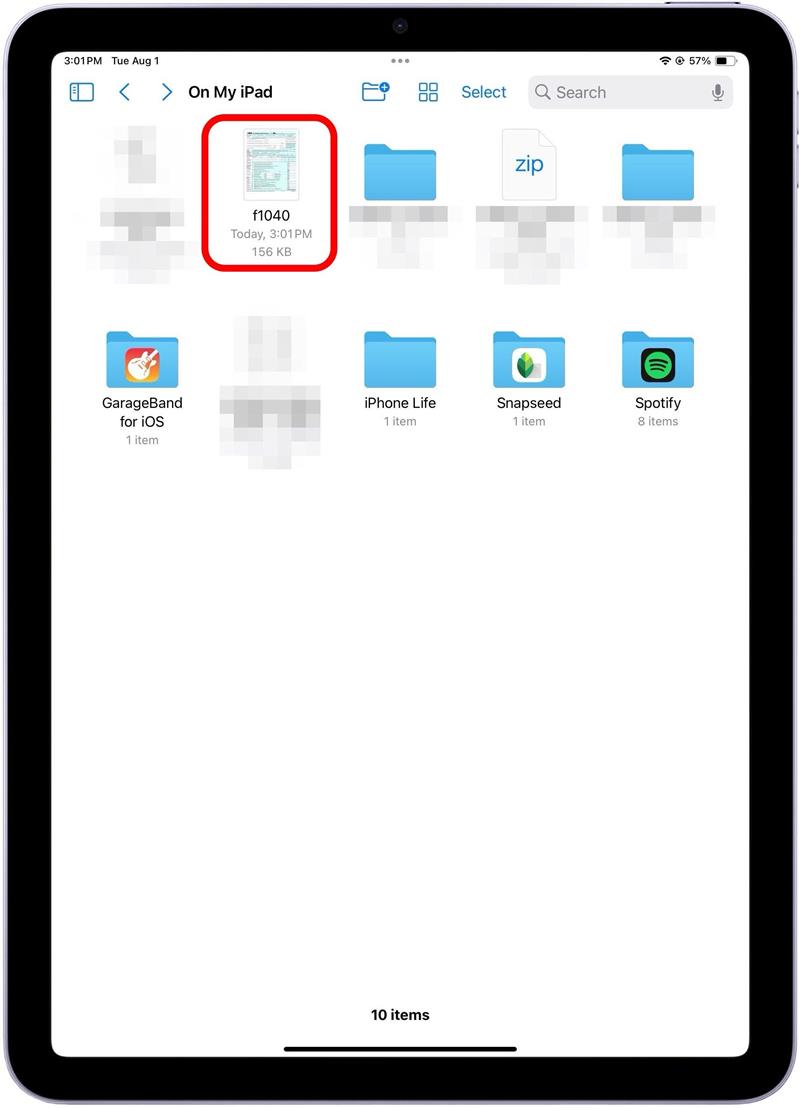
- Докоснете иконата за попълване в горната част на екрана.
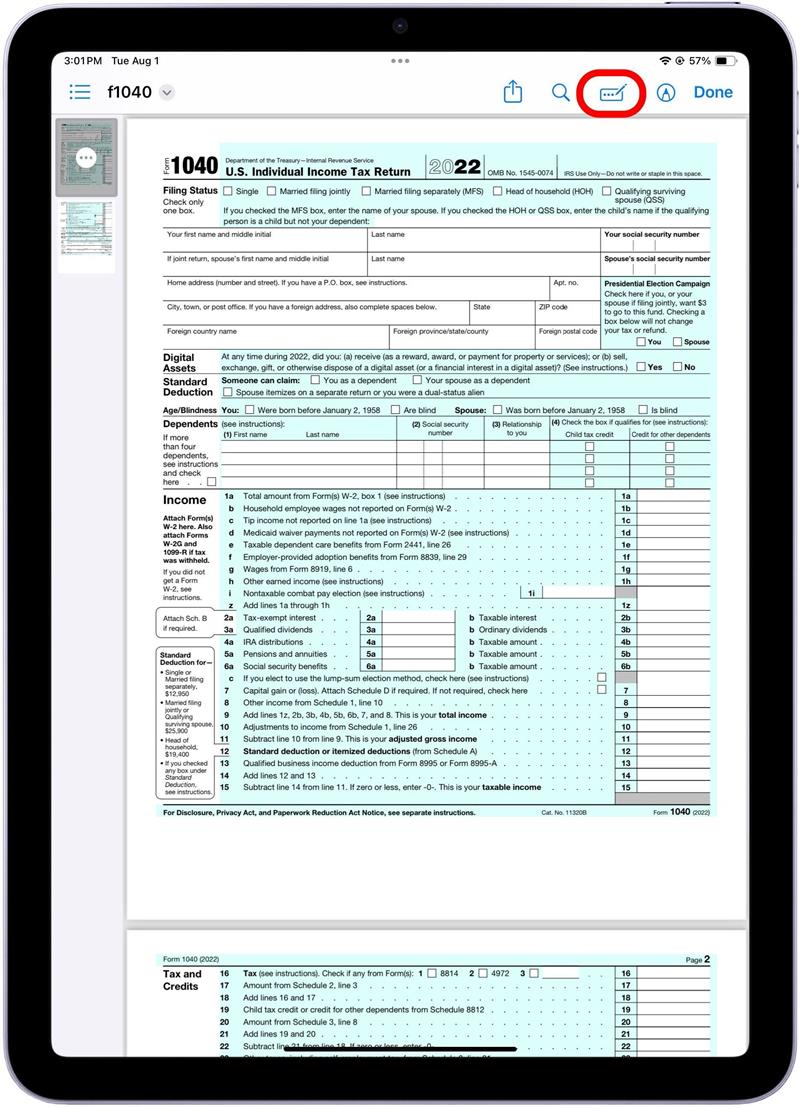
- Докоснете полето за въвеждане.
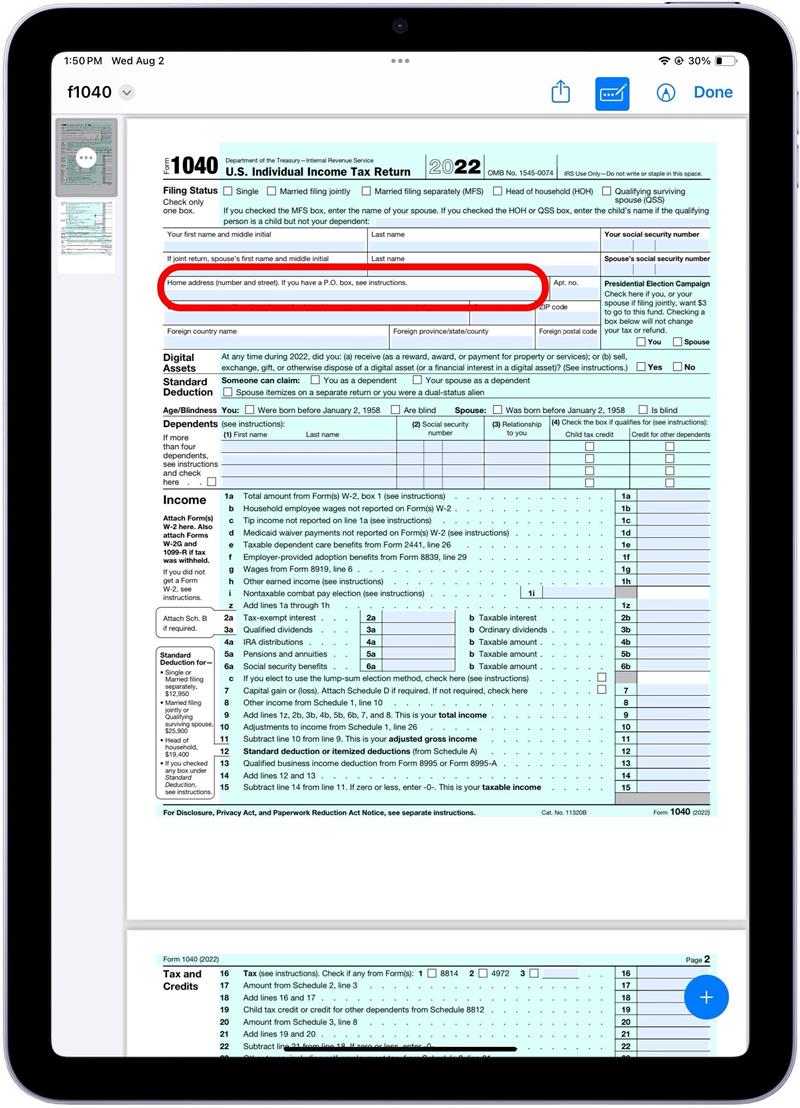
- Изберете Автоматично попълване и изберете кой контакт искате да се попълни автоматично. Ако това сте вие самите, можете да пропуснете тази стъпка.
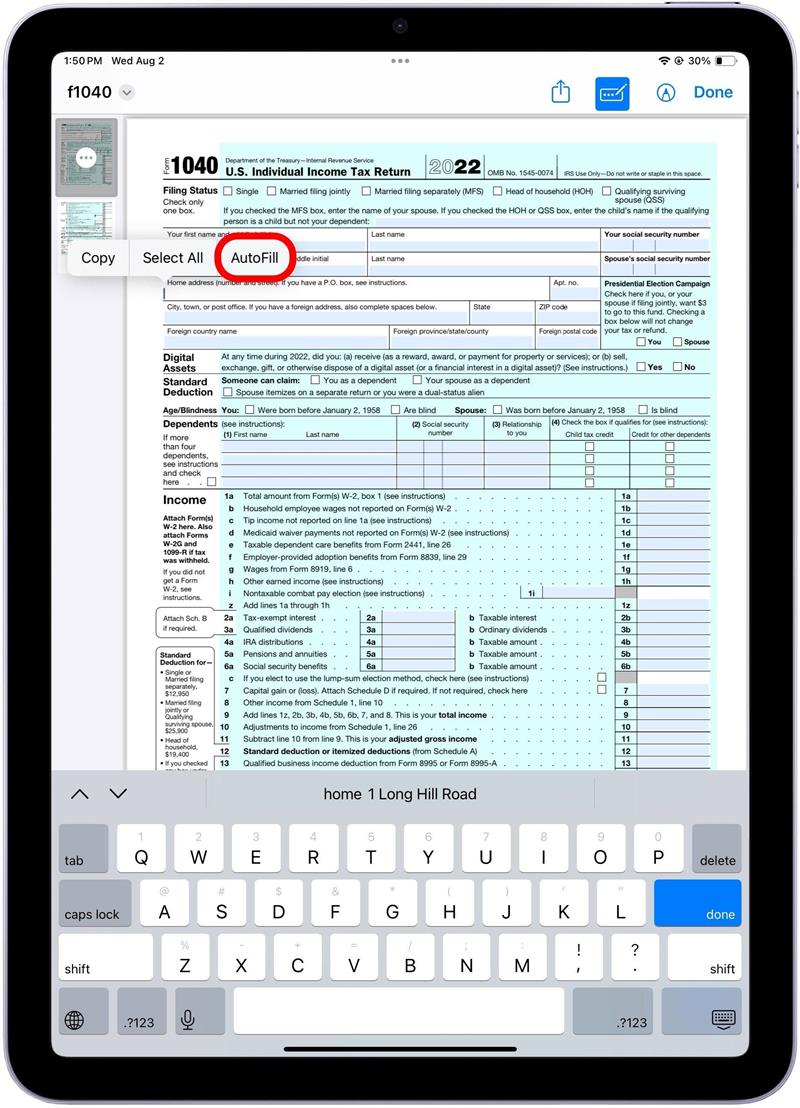
- Вашата информация за контакт ще се появи в полето за предложения точно над клавиатурата. Докоснете я, за да я въведете.
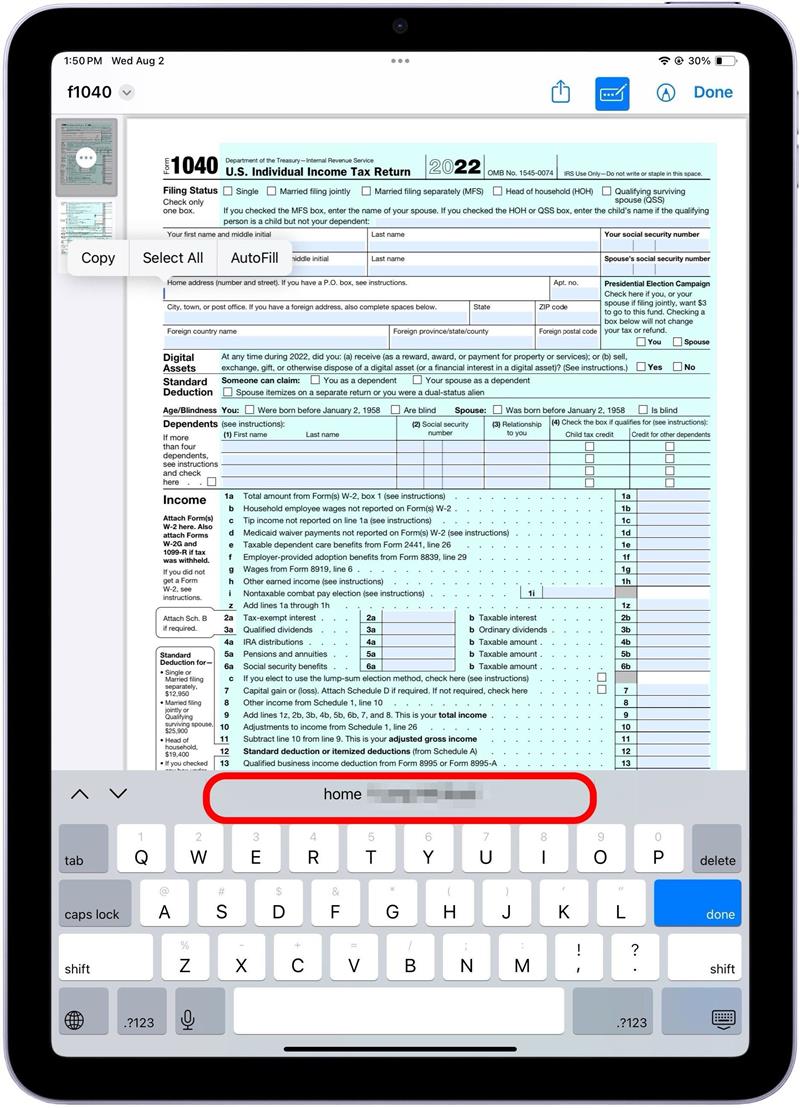
И това е всичко! За съжаление изкуственият интелект все още не е достигнал точката, в която успешно ще може да разпознава всяко поле за въвеждане и информацията, която трябва да върви заедно с него („Вашето първо име и среден инициал“ беше твърде сложно предложение за моето), но това поне ще ви даде начало. Щастливо попълване на формуляри!
